Cara Bermain PUBG Mobile Memakai Mouse & Keyboard Tanpa Root
Cara Bermain PUBG Mobile Memakai Mouse & Keyboard Tanpa Root - Selain game Multiplayer Online Battle Arena alias MOBA, belakangan ini game berjenis battle royale semakin banyak diminati para gamer mobile. Game bergaya survival dan eksplorasi yang mengharuskan player bertahan hidup dengan cara mengais senjata dan item pendukung lain hingga tiada satu pun musuh yang bertahan hidup tersebut memang memiliki daya tarik tersendiri untuk dimainkan.
Game battle royale seperti PUBG Mobile dan Rules Of Survival merupakan game bergenre sejenis yang saat ini tengah digandrungi masyarakat di tanah air. Dengan cakupan maps yang cukup luas untuk 100 orang user dalam satu permainan, keseruan seperti adu tembak melawan squad musuh, adu strategi untuk melakukan penyergapan, adu persenjataan agar lebih mudah menang saat terjadi baku tembak dan lain-lain tak dapat dihindari oleh tiap gamer yang berada di game ini.
Tidak seperti game Mobile Legends atau game MOBA lain yang permainannya fokus menghancurkan tower hingga base musuh dengan mengandalkan skills yang dimiliki tiap hero nya, game battle royale layaknya PUBG Mobile terlihat lebih sulit karena dari ukuran peta, jumlah pemain, weapon, serta navigasi nya cukup kompleks dan membutuhkan kelincahan jari tangan serta insting yang kuat untuk menguasai jalannya pertandingan.
Dibandingkan game bergenre shooter baik itu FPS atau TPS yang ada di PC, game battle royale versi mobile cukup sukar dimainkan karena sistem kontrol nya hanya menggunakan touchscreen smartphone. Yang membuatnya cukup parah untuk dioperasikan yakni terkadang ketika suhu ponsel naik lebih dari 40 derajat celcius, layar Android akan menjadi panas dan tidak seresponsif saat smartphone dingin. Alih-alih ingin memenangkan pertandingan, yang ada malah kamu risih akibat panasnya layar dan juga mulai berkeringatnya jari tanganmu seiring berjalannya permainan.
Cara bermain PUBG Mobile, Rules Of Survival, Free Fire Battlegrounds, Knives Out, termasuk Mobile Legends menggunakan mouse dan keyboard tanpa root terbaru
Saat ini sudah ada banyak sekali opsi untuk mempermudah pengguna dalam memainkan game di smartphone Android. Salah satunya dengan menggunakan peripheral seperti gamepad atau bisa juga memakai mouse dan keyboard komputer. Dengan menggunakan perangkat tambahan semacam ini bisa dipastikan kamu akan semakin lihai dalam memainkan game tembak-tembakan seperti PUBG Mobile, Rules Of Survival, Free Fire Battlegrounds dan lain sebagainya.
Jika ditanya apakah cara semacam ini dilarang, jawabannya tidak karena kita tidak melakukan tindak kecurangan seperti menggunakan cheat atau mod yang bisa membuat sebuah permainan menjadi tidak fair lagi. Menggunakan perangkat tambahan seperti mouse dan keyboard bertujuan untuk memudahkan navigasi dan aim pemain saja.
Dengan menggunakan peripheral yang sudah disebutkan diatas juga bukan menjadi jaminan pengguna bisa memenangkan pertandingan. Keahlian dan kejelian pemain tetap diutamakan meskipun sudah dibantu oleh alat tambahan semacam itu.
Apakah jika kita bermain PUBG Mobile, Rules Of Survival, Free Fire Battlegrounds, Knives Out dan lain-lain menggunakan mouse dan keyboard maka musuh kita juga merupakan pemain yang memakai peripheral serupa? Sepertinya tidak. Sejauh ini hanya ada dua jenis versi server yang tersedia, yakni mobile dan PC. Meski kita menggunakan alat tambahan di Android, musuh yang kita hadapi tetaplah musuh yang bermain di smartphone Android / mobile. Berbeda dengan Rules Of Survival yang sudah tersedia versi Windows nya, seluruh pemain yang ada disana merupakan pemain PC semua.
Berikut ini beberapa hal yang dibutuhkan untuk menggunakan peralatan tambahan seperti mouse dan keyboard di smartphone Android:
- USB On-The-Go alias OTG untuk menghubungkan peripheral dengan ponsel. Pastikan smartphone Android milikmu support dengan USB OTG. Jika tidak, maka alat ini tidak akan berfungsi
- Mouse dan keyboard wireless yang receiver nya jadi satu. Sebelumnya saya pernah mencoba memakai mouse kabel dan keyboard kabel kemudian disambungkan memakai USB Hub. Hasilnya, Motorola Moto G5S Plus yang saya pakai tidak sanggup membaca kedua alat tersebut, mungkin karena arusnya kurang kuat. Kalau hanya mouse kabel atau keyboard kabel saja bisa. Untuk itu, disarankan memakai mouse dan keyboard wireless yang hanya memiliki satu receiver seperti Logitech MK220 atau Digigear WK101. Untuk merk lain, asal receiver mouse dan keyboard nya jadi satu, kemungkinan besar bisa dipakai
- Aplikasi Octopus v3.2.6 terbaru untuk keymapping game yang akan kita mainkan. Aplikasi ini tidak membutuhkan hak akses root, jadi kamu tidak perlu ragu untuk mencoba aplikasi tersebut karena proses pemasangan dan konfigurasinya mudah. Unduh aplikasi Octopus v3.2.6 disini kemudian install di smartphone Android milikmu
- OctActiveTool v1.2.0 untuk aktivasi advanced mode agar bisa menggunakan mouse 360 derajat tanpa perlu menekan klik kiri untuk menggeser pandangan. Buat kamu yang sudah melakukan rooting bisa skip step aktivasi ini. Untuk kamu yang belum melakukan rooting, unduh OctActiveTool v1.2.0 disini kemudian ekstrak di komputer atau laptop milikmu
Gambar diatas merupakan satu set mouse dan keyboard yang saya pakai. Merk nya Digigear WK101. Saya membelinya seharga Rp. 175.000 di toko dekat tempat saya tinggal. Mouse dan keyboard tersebut berbasis wireless dan hanya memiliki satu receiver saja. Untuk pemakaiannya nanti tinggal sambungkan receiver ke USB OTG kemudian colok ke smartphone.
Sebelum kita menggunakan peripheral diatas untuk bermain game, kita harus melakukan aktivasi Octopus agar fitur advanced mode nya bisa bekerja. Caranya mudah.
Cara aktivasi Octopus untuk bermain game menggunakan mouse dan keyboard di Android
- Pastikan komputer atau laptop yang kamu pakai tersambung internet
- Buka folder OctActiveTool yang sudah kamu ekstrak sebelumnya
- Jalankan OctActiveTool.exe
- Tekan tombol Start untuk memulai aktivasi
- Pilih brand smartphone Android yang kamu pakai. Jika tidak ada, pilih gambar ponsel hitam di sisi pojok kanan bawah tool
- Aktifkan menu Developer option. Caranya, buka Settings < About phone lalu tekan Build number sebanyak tujuh atau delapan kali sampai muncul pesan "You are now a developer!". Setelah itu, klik next
- Aktifkan USB Debugging. Caranya, buka Settings < Developer option lalu aktifkan USB Debugging. Setelah itu, klik next
- Sambungkan smartphone Android milikmu ke komputer atau laptop menggunakan kabel data USB original. Setelah itu, klik next
- Tekan tombol Activate untuk memulai aktivasi advanced mode. Proses ini tidak akan merubah isi ponselmu, menghilangkan garansi atau menimbulkan error apapun. Prosesnya juga hanya berlangsung beberapa detik saja
- Periksa Android mu sesaat setelah menekan tombol Activate. Jika muncul dialog "Allow USB Debugging?", tekan tombol OK
- Selesai. Untuk memastikan apakah advanced mode sudah aktif, buka aplikasi Octopus lalu pilih menu "Me"
Cara bermain PUBG Mobile di Android menggunakan keyboard dan mouse melalui aplikasi Octopus
Setelah berhasil melakukan aktivasi advanced mode, kini saatnya kita mencoba bermain game menggunakan aplikasi Octopus. Game yang akan dimainkan disini yakni PUBG Mobile.
- Buka Google Play Store, cari PUBG Mobile kemudian install
- Sambungkan receiver mouse dan keyboard ke USB OTG. Setelah itu, colok USB OTG ke smartphone Android milikmu
- Buka aplikasi Octopus yang sudah kamu install sebelumnya
- Pastikan receiver yang terpasang di USB OTG terbaca di aplikasi Octopus seperti pada gambar berikut
- Buka game PUBG Mobile yang berada di daftar My Games
- Kurang lebih tampilannya ketika game telah dibuka sebagai berikut. Nampak disana terdapat banyak sekali tombol mapping dari aplikasi Octopus yang sudah tertata rapi sesuai layout yang ada di game PUBG Mobile
- Untuk membuka pengaturan Octopus ketika didalam game, tekan logo Octopus berwarna ungu yang ada di samping kiri layar
- Kamu bisa mengatur tata letak tombol dari menu pengaturan ini. Selain itu, kamu bisa merubah button transparency, POV sensitivity dan shortcut shoot mode dari menu Settings
- Untuk pengaturan yang saya pakai bisa lihat pada gambar berikut ini
- Untuk control layout, saya memilih layout 3 dengan tata letak tombol default. Selebihnya jika kamu memiliki konfigurasi sendiri tidak masalah kamu memakainya asal tetap nyaman dan tidak mengganggu jalannya permainan
Berikut ini sedikit cuplikan betapa lihainya ketika kita bermain PUBG Mobile atau game battle royale lain yang ada di smartphone Android dengan menggunakan mouse dan keyboard serta aplikasi Octopus untuk mapping.
Demikian tutorial cara bermain game PUBG Mobile menggunakan bantuan mouse dan keyboard serta aplikasi Octopus di Android tanpa root. Jika ada hal yang kurang jelas atau ada yang ingin kamu tanyakan, isi kolom komentar dibawah ini.
Semoga bermanfaat.














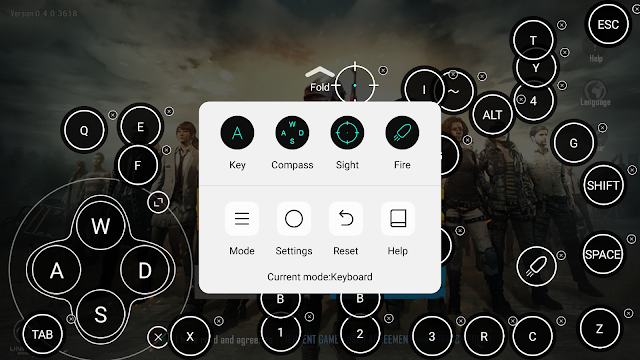


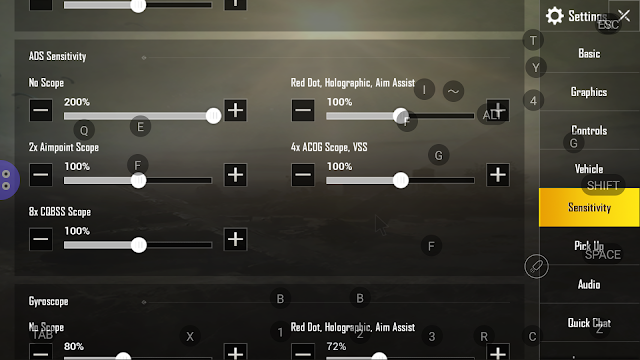


0 Response to "Cara Bermain PUBG Mobile Memakai Mouse & Keyboard Tanpa Root"
Posting Komentar